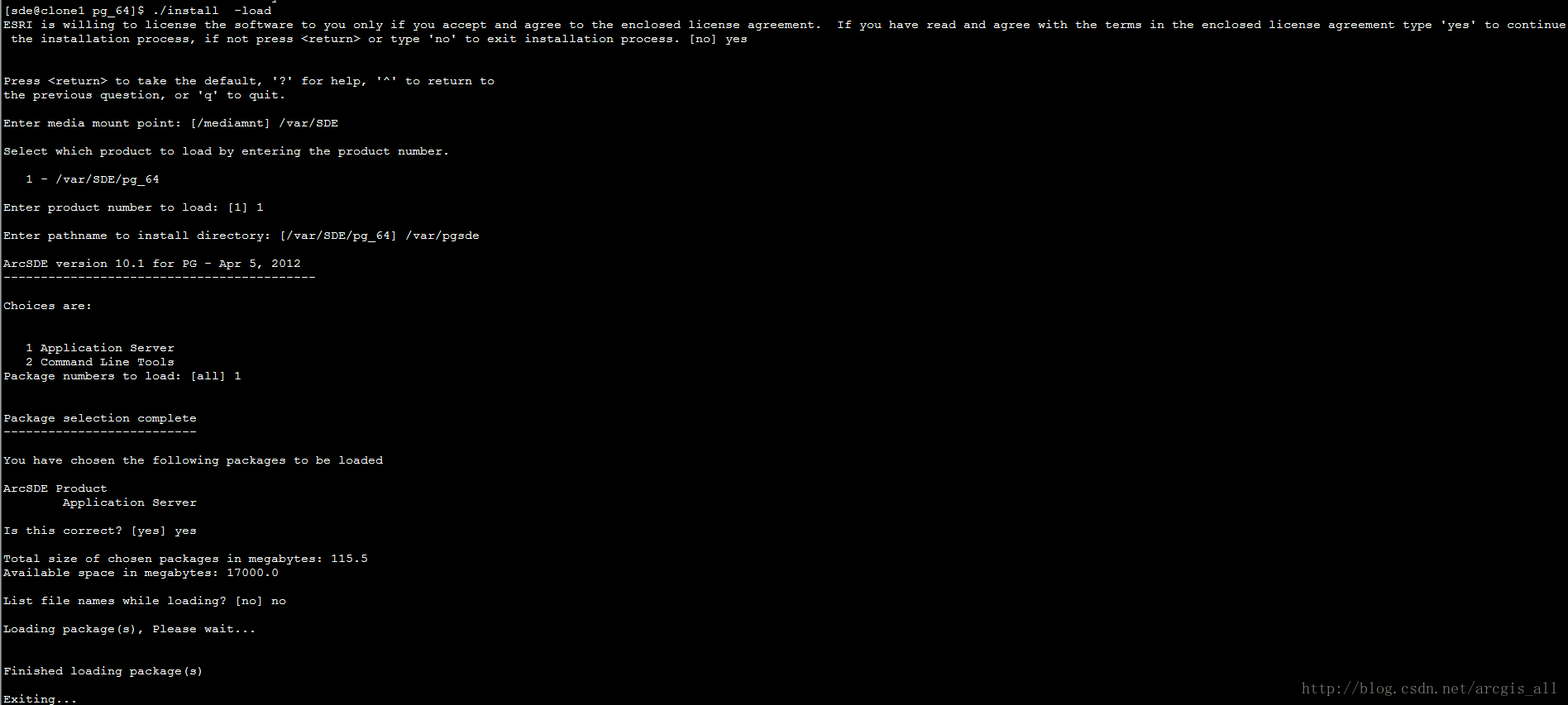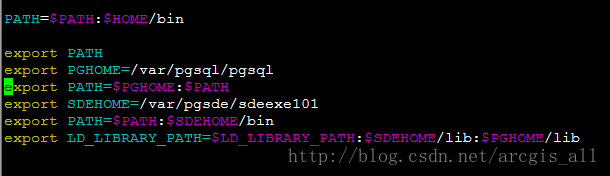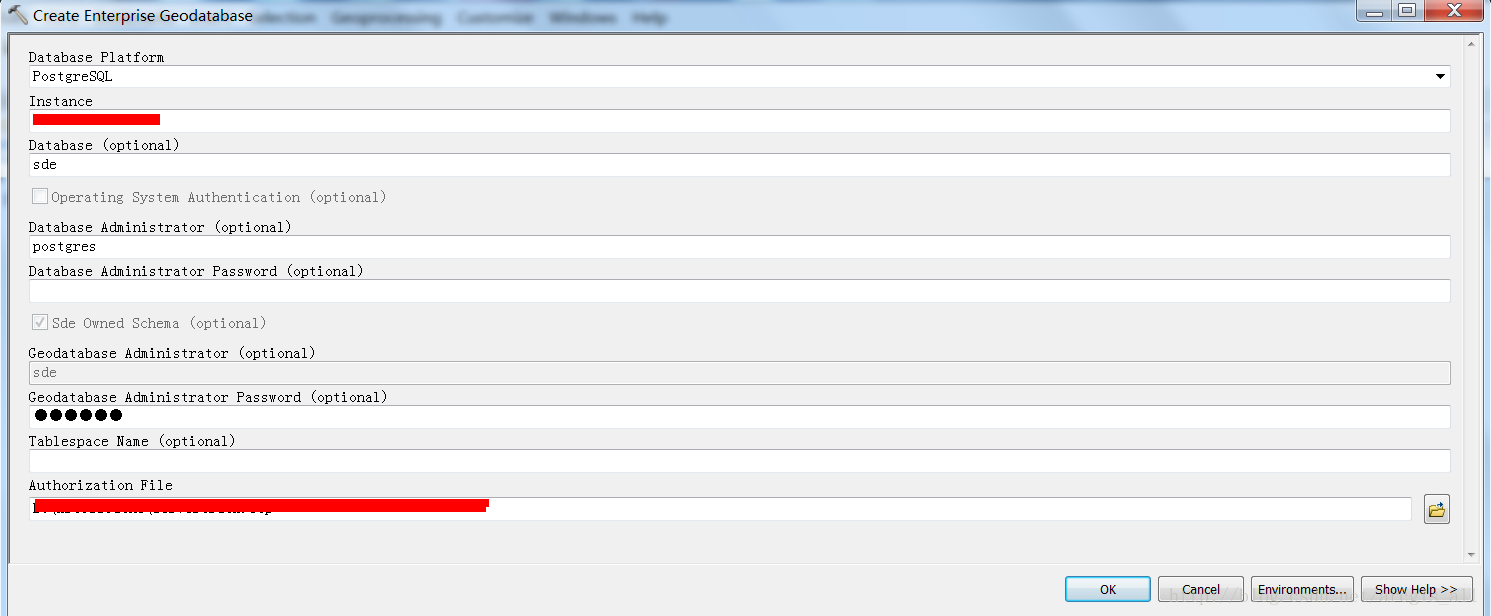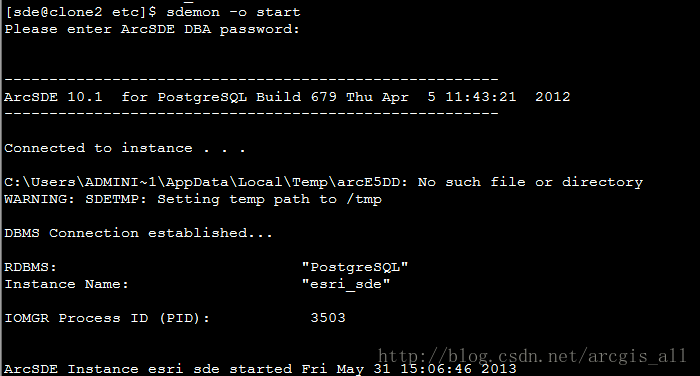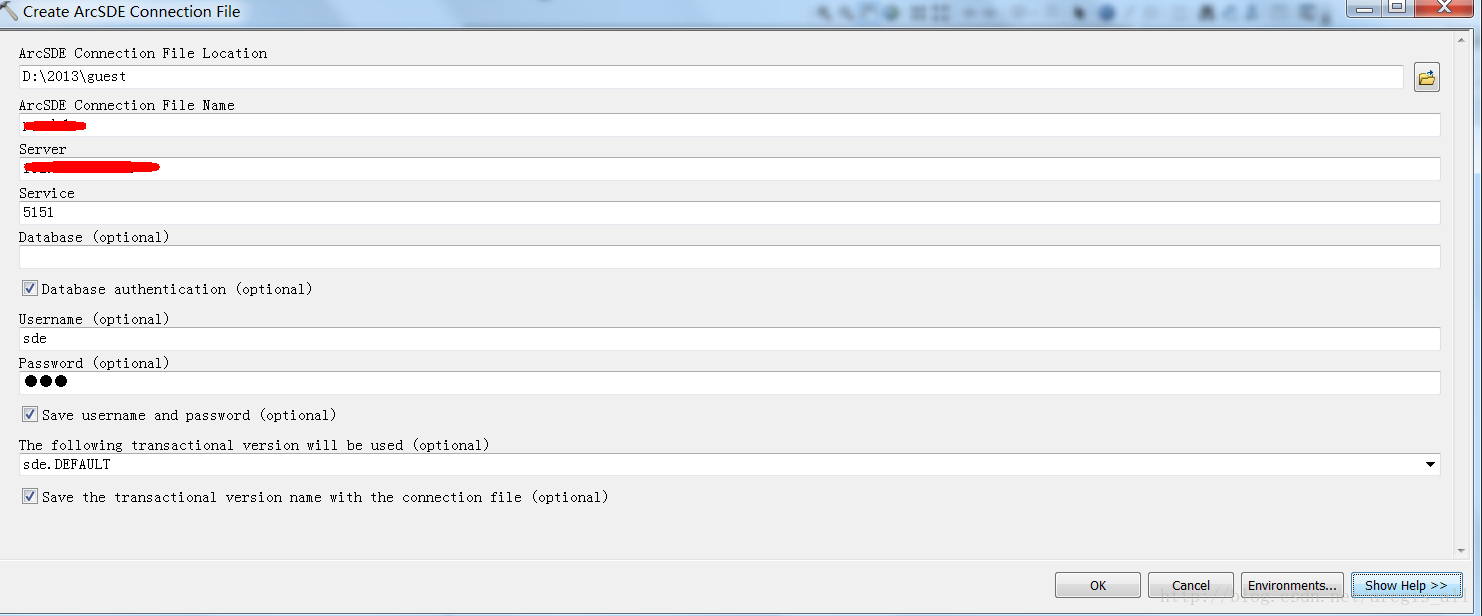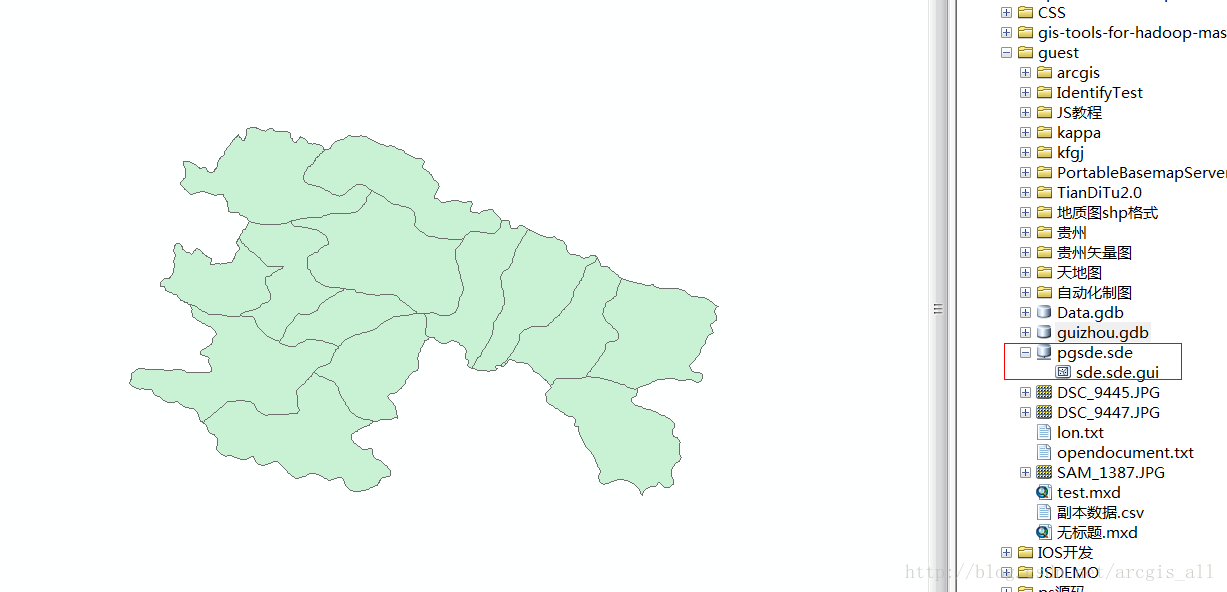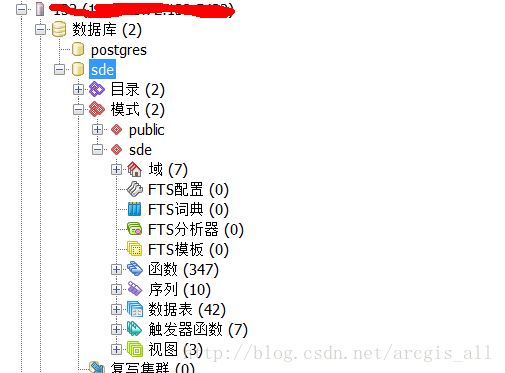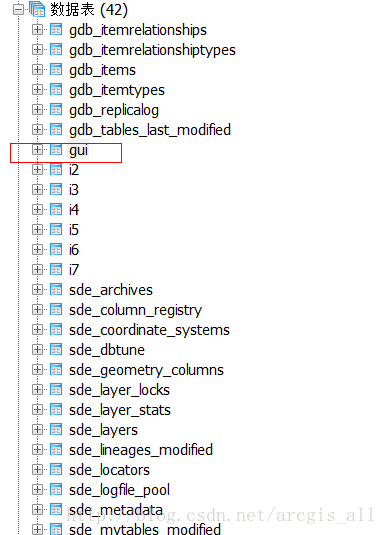ArcGIS SDE 10.1 for Postgresql 服务连接配置
分享
文档下载地址1:http://wenku.baidu.com/view/d36c5cde0c22590102029d8f.html
文档下载地址2:http://ishare.iask.sina.com.cn/f/37842861.html
文档下载地址3:http://www.docin.com/p-686222738.html
去年写了ArcGIS 10.1 如何连接Postgresql 数据库(http://blog.csdn.net/arcgis_al ... 02709)当时采用的也是ArcGIS 10.1默认的直连方式,在跟客户的交流中得知,客户还想使用服务的连接方式,在这里我将如何使用服务连接的方式也以文档的形式记录下来,希望能对大家有所帮助。 在ArcGIS 10.1的时候要支持9.1系列的Postgresql数据库需要安装sp1,这算是一个硬性要求。ArcGIS 10.2 即将发布,在ArcGIS 10.2中对Postgresql数据库的支持有了更多的选择,可以支持9.0系列的,9.1系列和9.2系列的Postgresql数据库。这对大家带来得好处不言而喻。
1 安装环境
2 安装过程 2.1 创建sde用户
在linux上安装sde ,必须创建一个名为sde的操作系统账户,这个账户将负责sde的启动,停止等操作,命令如下图:
将SDE软件传到linux上,可以通过SSH,FTP,在虚拟机上还可以直接挂在ISO文件。在这里我直接将所需要的文件(pg_64)传到了linux上,放在了/var/SDE目录中,确保sde用户对这个文件夹有读写权限,使用sde用户进入到/var/SDE/pg_64目录中,按下面的操作进行:
说明:因为SDE在10.1中发生变化(SDE由Application Server和Command Line Tools组成,其中后者是可选部分,安装后者可以通过命令行对SDE进行操作),在这里只安装Application Server,根据提示就可以完成SDE的安装(安装目录:/var/pgsde/)。
2.2 配置环境变量
在/home/sde/.bash_pfofile文件中写入SDE和Postgresql的环境信息,如下:
说明SDEHOME为SDE安装的家目录,PGHOME为Postgresql的家目录。
2.3 编辑services.sde文件和/etc/services文件
将$SDEHOME/etc目录下的services.sde文件esri_sde前面的“#”去掉,后面的5151是SDE的服务端口,可以根据需要修改,这里我保留默认,最终效果如下:
利用root用户,在/etc/services文件中添加和service.sde文件中相同的内容,如下:
2.4 复制st_geometry.so 将ArcGIS for Desktop安装目录或者ArcGIS for Server 安装目录中\DatabaseSupport\PostgreSQL\Linux64下的st_geometry.so拷贝到$PGHOME/lib /postgresql/,并确保sde用户对st _geometry.so拥有755权限。
注意:在windows上是将Windows64下的st_geometry.dll拷贝到postgresql安装的lib目录下,这里需要注意。
如果不复制这个文件,那么在创建数据库的时候会遇到下面的错误:
2.5 创建SDE数据库 因为ArcGIS for Desktop是32位的,所以连接64位的数据库需要32位的数据库客户端,所以要在ArcGIS for Desktop的机器上安装相应数据库32位的客户端,关于更多信息请看(http://blog.csdn.net/arcgis_al ... 02773)
在ArcMap中利用Create Enterprise Geodatabase 工具创建SDE,如下:
2.6 启动服务
SDE数据库创建完成后,在linux上使用(sde用户)sdemon –o start 命令启动服务,如下图:
这里可能会遇到上面提示的错误,找不到libssl.so.6,用下面两个命令就可以搞定(切换到root用户):
In-sf /usr/lib64/libssl.so.10 /usr/lib64/libssl.so.6
ln -sf /usr/lib64/libcrypto.so.10 /usr/lib64/libcrypto.so.6
然后重新使用sdemon -o start 命令就可以搞定,如下图:
可以查看状态,因为目前还没有数据库连接,这里显示的为0,如下:
2.7 创建ArcSDE 连接文件
使用Create ArcSDE Connection File工具创建ArcSDE链接文件,如下图:
2.8 导入数据
创建成功后,在Catlogu中找到该文件,然后导入一个数据,如下图:
2.9 使用pgAdmin查看
用pgAdmin客户端连接到Postgresql数据库,可以看到已经有了SDE数据库和刚才导入进去的数据。
文章来源:http://blog.csdn.net/arcgis_all/article/details/9253919
文档下载地址1:http://wenku.baidu.com/view/d36c5cde0c22590102029d8f.html
文档下载地址2:http://ishare.iask.sina.com.cn/f/37842861.html
文档下载地址3:http://www.docin.com/p-686222738.html
去年写了ArcGIS 10.1 如何连接Postgresql 数据库(http://blog.csdn.net/arcgis_al ... 02709)当时采用的也是ArcGIS 10.1默认的直连方式,在跟客户的交流中得知,客户还想使用服务的连接方式,在这里我将如何使用服务连接的方式也以文档的形式记录下来,希望能对大家有所帮助。 在ArcGIS 10.1的时候要支持9.1系列的Postgresql数据库需要安装sp1,这算是一个硬性要求。ArcGIS 10.2 即将发布,在ArcGIS 10.2中对Postgresql数据库的支持有了更多的选择,可以支持9.0系列的,9.1系列和9.2系列的Postgresql数据库。这对大家带来得好处不言而喻。
1 安装环境
2 安装过程 2.1 创建sde用户
在linux上安装sde ,必须创建一个名为sde的操作系统账户,这个账户将负责sde的启动,停止等操作,命令如下图:
将SDE软件传到linux上,可以通过SSH,FTP,在虚拟机上还可以直接挂在ISO文件。在这里我直接将所需要的文件(pg_64)传到了linux上,放在了/var/SDE目录中,确保sde用户对这个文件夹有读写权限,使用sde用户进入到/var/SDE/pg_64目录中,按下面的操作进行:
说明:因为SDE在10.1中发生变化(SDE由Application Server和Command Line Tools组成,其中后者是可选部分,安装后者可以通过命令行对SDE进行操作),在这里只安装Application Server,根据提示就可以完成SDE的安装(安装目录:/var/pgsde/)。
2.2 配置环境变量
在/home/sde/.bash_pfofile文件中写入SDE和Postgresql的环境信息,如下:
说明SDEHOME为SDE安装的家目录,PGHOME为Postgresql的家目录。
2.3 编辑services.sde文件和/etc/services文件
将$SDEHOME/etc目录下的services.sde文件esri_sde前面的“#”去掉,后面的5151是SDE的服务端口,可以根据需要修改,这里我保留默认,最终效果如下:
利用root用户,在/etc/services文件中添加和service.sde文件中相同的内容,如下:
2.4 复制st_geometry.so 将ArcGIS for Desktop安装目录或者ArcGIS for Server 安装目录中\DatabaseSupport\PostgreSQL\Linux64下的st_geometry.so拷贝到$PGHOME/lib /postgresql/,并确保sde用户对st _geometry.so拥有755权限。
注意:在windows上是将Windows64下的st_geometry.dll拷贝到postgresql安装的lib目录下,这里需要注意。
如果不复制这个文件,那么在创建数据库的时候会遇到下面的错误:
2.5 创建SDE数据库 因为ArcGIS for Desktop是32位的,所以连接64位的数据库需要32位的数据库客户端,所以要在ArcGIS for Desktop的机器上安装相应数据库32位的客户端,关于更多信息请看(http://blog.csdn.net/arcgis_al ... 02773)
在ArcMap中利用Create Enterprise Geodatabase 工具创建SDE,如下:
2.6 启动服务
SDE数据库创建完成后,在linux上使用(sde用户)sdemon –o start 命令启动服务,如下图:
这里可能会遇到上面提示的错误,找不到libssl.so.6,用下面两个命令就可以搞定(切换到root用户):
In-sf /usr/lib64/libssl.so.10 /usr/lib64/libssl.so.6
ln -sf /usr/lib64/libcrypto.so.10 /usr/lib64/libcrypto.so.6
然后重新使用sdemon -o start 命令就可以搞定,如下图:
可以查看状态,因为目前还没有数据库连接,这里显示的为0,如下:
2.7 创建ArcSDE 连接文件
使用Create ArcSDE Connection File工具创建ArcSDE链接文件,如下图:
2.8 导入数据
创建成功后,在Catlogu中找到该文件,然后导入一个数据,如下图:
2.9 使用pgAdmin查看
用pgAdmin客户端连接到Postgresql数据库,可以看到已经有了SDE数据库和刚才导入进去的数据。
文章来源:http://blog.csdn.net/arcgis_all/article/details/9253919
0 个评论
相关问题
- 如何优雅的使用ArcGIS知乎?
- 建设ArcGIS知乎平台的目和意义?
- ArcGIS知乎社区改进意见征集
- 【抽奖结果已出】ArcGIS知乎社区活动 之 你不知道的地理空间革命【转发分享有奖】【附奖品寄送照片】
- 苹果系统下可以使用arcgis 吗?
- arcgis版本兼容性
- 请问ArcGIS适合在局域网内用javaweb做二次开发吗?
- 请问大神们,怎么用ArcGIS做城镇间经济联系强度的图?
- 在Visual studio 2015 中使用 Arcgis API for JavaScript v3.16 如何实现代码智能提示?
- ArcGIS如何求栅格图像的“质心”
- 在windows server2008 R2 64位中安装了portal 10.5 设置好托管arcgis server站点,并用data store为托管数据库,发布数据出错